|
|
Sloupce - MS Word 2003
Jak vytvořit na stránce sloupce v MS Word 2003 (97)
Úvod do sloupců
Potřebujeme-li pro texty použít v MS Wordu sloupce není nic jenodušího než použít jedno tlačítko. Případně pro dokonalejší nastaveni 2x klikneme myší.
Sloupce se nehodí. Potřebujete-li si vytvořit slovník případně chcete-li ve Wordu tvořit dvojjazyčný dokument je potřeba použít jiné prostředky. Dalším omezením je, že Word 2003 může vytvořit maximálně 12 sloupců (i když jsem se nesetkal s nutnosti jich mít více).
Jak na sloupce
Můžeme použít tlačítko.

Jehož výhodou je že okamžitě máme stánku rozdělenou na požadovaný počet sloupců.
Další možnost je Vložit sloupce přes menu. Vložit - Sloupce
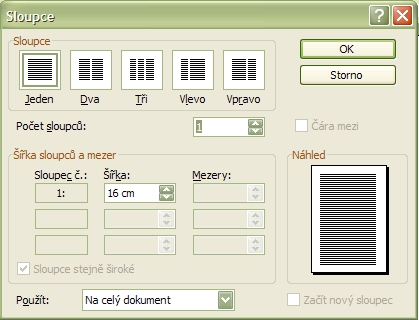
V zobrazeném okně můžeme nastavit:
- počet sloupů - vybereme buď pomocí ikonky, nebo nastavíme číslo. (maximálně 12).
- Šířka sloupců – pokud nám nevyhovují přednastavené hodnoty, můžeme si nastavit vlastní.
- Použít – můžeme toto nastavení použít na celý dokument. Nebo od místa kde je kurzor dále. Záleží co zrovna potřebujete.
- Náhled – jak formátování bude vypadat
Nastavování sloupců
Pokud již máme sloupce nastavený můžeme s jejich rozměry hýbat přímo na stránce pomocí zarážek na pravítku.
Text ve sloupcích
Text ve sloupcích přibývá v prvním sloupci až na konec stránky a pokračuje v druhém sloupci opět až na konec stránky, odtud buď na třetí sloupec (čtvrtý atd. záleží kolik sloupců máme), nebo pokud máme jen sloupce dva na další stránku na první její sloupec. Jak jsem již psal toto může být nevýhoda. Poznámka Pro vícejazyčný dokument, který jsem zhotovoval ve Wordu jsem použil tabulky (o tabulkách se zmiňuji v jiném článků).

Hotové texty - ukázky
Ukázka jak mohou hotové texty pomocí sloupců vypadat...


Doplňky
Ukončit text a pokračovat v dalším lze přes Vložit – Konec... v zobrazeném okně vybereme zalomit sloupec.
Článek byl aktualizován: 19.09.2020 10:38
Odměna
Ušetřil vám tento web čas, peníze? Pomohl vyřešit problém? Jste ochotni poskytnout symbolickou odměnu na další rozvoj? Vybrte si formu odměny, která vám vyhovuje.
Pavel Lasák - autor webu

Microsoft Office (Word, Excel, Google tabulky, PowerPoint) se věnuji od roku 2000 (od 2004 na této doméně) - V roce 2017 jsem od Microsoft získal prestižní ocenění MVP (zatím jsem jediný z ČR v kategorií Excel). Své vědomosti a zkušenosti dávám k dispozici i on-line ve videích pro SEDUO. Ve firmách školím a konzultuji, učím na MUNI. Tento web již tvořím přes 15 let. Zdarma je zde přes 1.000 návodu, tipů a triků, včetně přes 250 různých šablon, sešitů.
Komentáře
Na**aná
Přidáno: 19.01.10 18:05
MS Word 2007 nikde nabídku sloupců nemá. Je to aplikace na ****!
Komentář upraven. Prosím o slušné vyjadřování. Děkuji
Komentář přenesen z původního článku
Klidný
Přidáno: 19.01.10 18:07
ale má :-)
Komentář přenesen z původního článku
Pavel Lasák
Přidáno: 19.01.10 18:08
To Klidný, přesně tak, Word 2007 slooupce má. Brzo přidám článek jak je nastavit i v této novější verzi.
Láďa
Přidáno: 05.05.10 22:41
mohu se zeptat, kde prosim?
Pavel Lasák
Přidáno: 06.05.10 18:20
V kartě nastavení stránky (Page Layout) - Sloupce (Columns)
Lapin
Přidáno: 25.09.10 10:13
Přesně tak, jsou tam. V české verzi karta Rozložení stránky, skupina Vzhled stránky (druhá zleva). Čtvrtý ve skupině je příkaz Sloupce :)
Filipo
Přidáno: 11.12.10 20:58
díky Pavle
Karel Bartu
Přidáno: 08.09.11 15:07
Kde mohu najit dokument jak udelat vicejazycny dokument? Dekuji
Pavel Lasák
Přidáno: 08.09.11 17:39
To Karel: Zkuste hledat na google. Záleží jakým způsobem potřebujete dokument vytvořit? Zda jedna stránka jeden jazyk a druhá stránka druhý. Nebo do dvou sloupců. Nebo jeden odstavec jedním druhý druhým atd. Viděl jsem všechny tyto kombinace.
Milan
Přidáno: 03.11.11 15:12
Potřebuji ve Wordu tvořit dvojjazyčný dokument. Píšete, že je potřeba použít jiné prostředky. Jaké prosím.
Pavel Lasák
Přidáno: 03.11.11 16:51
To Milan: Pro dvojjazyčný dokument jsem použival tabulky. Jelikož v anglický text byl v některých pasážích kratší a dotyčný chtěl ať si bloky textu na stránách odpovídají. Záleží co od textu knkretně čekáte, jakou požadujete grafickou podobu atd.
Milan
Přidáno: 10.11.11 11:35
Pro tvorbu dvojjazyčných kontraktů (mnoho stránek) nyní požívám tabulku se dvěma sloupci. Nejvíce mě mrzí, že nefunguje funkce rozložení dokumentu a rovněž číslování je docela pracné.
Kenny
Přidáno: 30.04.12 09:41
nápověda je opravdu ŠPATNÁ, pasáž "není nic jednoduššího než použít jedno tlačítko" je výsměch do očí uživatelům !!! Takové tlačítko nahoře uprostřed lišty SAMOZŘEJMĚ NENÍ!!! :-D ...což je obvyklé u vaších "nápověd". Místo toho se řeší kudrlinky, že sloupců je maximálně 12. Nicméně pro udělání 2 sloupců je třeba převést dokument do normální (ano normální) verze Wordu, tam udělat spoupce a pak převést z5 tady. Druhý bod nápovědy, sloupce uděláme přes VLOŽIT - SLOUPCE. to už má být ironie na druhou? Vložit můžu tabulky-stránky-ilustrace-odkazy-záhlaví text .... že vás opravdu baví si z uživatelů dělat opakovaně srandu :-( Prostředí nového by mělo být aspoň trochu "friendly" když už se musí dělat nová verze. Jenže ono ne, čím dál tím hůř.
Kenny
Přidáno: 30.04.12 10:18
už jsem na to přišel, autor nápovědy byl opravdu nějaký "zkouřený? " sloupce se vůbec nevkládají VLOŽIT SLOUPCE :-D :-D :-D nicméně na ROZLOŽENÍ STRÁNKY ;-)
Pavel Lasák
Přidáno: 30.04.12 16:14
To Kenny: Takové tlačítko ve Wordu je (verze 2003 a 97), ke kterým je návod (viz snímky obrazovek a údaj pro verzi v textu). Od MS Word 2007 Microsoft použil pás karet, který má jiné uspořádaní. A v MS Word 2010 má opět trochu jiný popis karet oproti verzi 2007. Články vznikají přes 6 let. Před 6 lety byl nejmodernější Word 2003 (a při psaní jsem byl naprosto střizliv). Navíc jsem správně napsal Vložit. V novější je karta Vložení.
Také bych mohl napadnout váš příspěvek, že ve Wordu Vložení - Rozložení stránky není (neuvedl jste verzi, kterou používáte), ale neudělám to. Naopak vám poděkují za komentář. Přeci jen z druhého pohledu nemusí být na první pohled patrné co je jasné z pohledu autora (je přehlednuta podstatná informace o verzi pro kterou je článek).
V článku jsem ještě více zdůraznil verzi MS Wordu (tj. 2003 potažmo 97), ať je to na první pohled jasné a nezmate další případné čtenáře, kteří tuto důležitou informaci přehledou.
Liba
Přidáno: 09.08.12 08:17
Prosím jak převedu vytvořenou tabulku ve Wordu do Exelu? Děkuji
Pavel Lasák
Přidáno: 09.08.12 18:57
To Liba: Označit, zkopírovat (Ctrl+C) v Excelu vybrat místo a vložit (Ctrl+V)
Gerson
Přidáno: 19.01.14 13:08
Napsal jse text ve třech sloupcích. zbývá půl strany, kam chci napsat další text ve dvou sloupcích. Jenže napřed musím ukončit ty tři sloupce a zadat formát jednosloupcový, abych mohl umístit do středu nad následující dvousloupcový text jeho titulek. Jak se to dělá? Zkusiljsem podle nápovědi, ale ta není úplná, neříká co udělat s nabídkou v dalším dial. Kliknu-li na vložit - konec, není v následujícím dial. okně žádný přikaz "zavřít oddíl". Je tam jen "konec stránky" a "konec oddílu" a to na sejné stránce, nebo na další stránce. Atˇ Kliku na kteroukoliv, předcházející trojskoupcový tex se roztříští. Takže mi, prosím, poraďte. Už zkouším všechno metodou pokus/omyl a ztrácím ča inery. Děkuji Gerso.
JP
Přidáno: 01.03.16 08:50
Použil bych textová pole - nejdříve tři, abych "nasimuloval" třísloupcové rozvržení, vzájemně bych je propojil a spojil do skupiny. A potom dvě (dvousloupcové rozvržení), opět bych je propojil a spojil do skupiny. V MSO 2010 je Textové pole na kartě Vložení, asi bych si ho nakreslil a pak mu zadal potřebné rozměry. Propojení polí provedeš po označení/výběru propojovaného pole funkcí Propojit na kartě Formát a následně kurzorem "konvičkou" (či co to je) klikneš do pole, s kterým se má obsah propojit. Na téhle kartě je i spojení do skupiny - po označení všech spojovaných polí klikneš na Skupina - Skupina. Tohle umí OO inteligentněji ;)
Word
Sdílejte
|
Pomohl Vám návod? Sdílejte na Facebooku, G+ |
||
|
LinkedIn... |
Nové články
KONTPODLE (PIVOTBY) - agregační funkce Excel
13.1.2024:
Funkce SESKUPITPODLE (GROUPBY) - Excel

